Wix ストア:「X点購入で Y点無料進呈」クーポンを作成する
4分
「X点購入で Y点無料進呈」クーポン(例:おもちゃ 2点購入で 1点無料進呈)で、顧客に更に商品を購入してもらいましょう。価格の低い方の商品が無料になります。
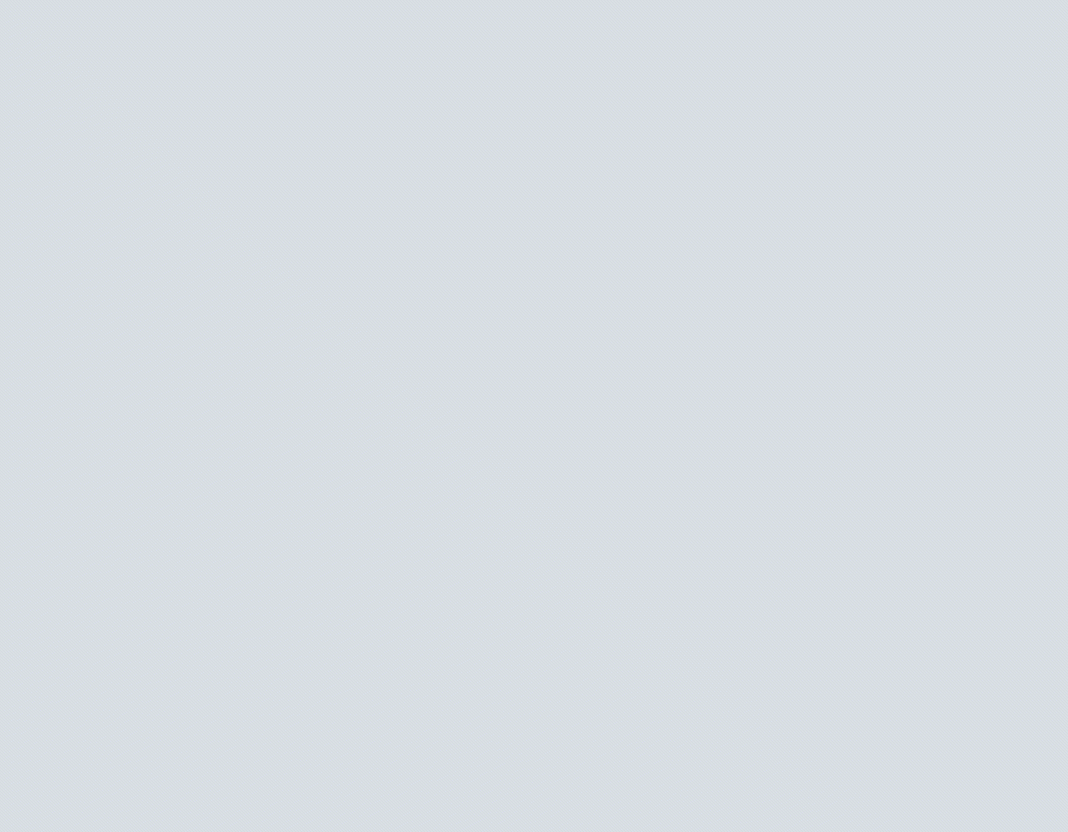
ヒント:
自動割引を使用して、X点購入で Y点無料の割引タイプを追加できます。このオプションを利用すると、顧客はクーポンコードを入力する必要がなくなります。さらに、「Y」は無料アイテムではなく、割引価格にすることも可能です(帽子を 2点購入で 1点が 50% オフ)。
X点購入で Y点無料進呈クーポンを作成する
サイトのダッシュボードから直接新しいクーポンを作成することができます。商品を無料で入手するために顧客が購入する必要がある商品の数を選択します。
「X点購入で Y点無料進呈」クーポンを作成する方法:
- サイトダッシュボードで「クーポン」にアクセスします。
- 「+クーポンを作成」をクリックします。
- 「X点購入で Y点無料進呈」を選択します。
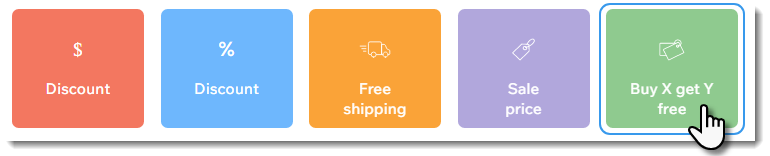
- 顧客が入力する「クーポンコード」を入力します。
- 「クーポン名」を入力します。
注意:ここで付ける名前はカートページとサイトのダッシュボードに表示されます。 - クーポンの購入数 / 無料数を設定します:
- 購入:顧客が無料の商品を入手するために購入する必要がある商品の数を入力します。
- 無料:顧客が無料で入手できる商品の数を入力します。
- 「適用範囲」ドロップダウンからオプションを選択します:
- すべての商品:すべての商品に適用されます。
- 指定した商品:1つの商品のみに適用されます。「商品」ドロップダウンから、商品を選択します。
- 特定のカテゴリー:カテゴリー内のすべての商品に適用されます。「カテゴリー」ドロップダウンをクリックしカテゴリーを選択します。
- クーポンの有効期間を選択します:
- クーポンの利用開始日を選択します。
- クーポンの利用期限を入力するか、「期限なし」のボックスにチェックを入れます。
- (オプション)適用したい使用回数制限のチェックボックスを選択します:
- クーポンの使用回数を制限する:クーポンが使用できる制限回数を入力します。
ヒント:同じ顧客による複数の購入は個別にカウントされます。 - 顧客 1名につき 1回のみ利用可能にする:クーポンの使用を顧客 1名につき 1回のみに制限します。
- クーポンの使用回数を制限する:クーポンが使用できる制限回数を入力します。
- 「クーポンを作成」をクリックします。
よくある質問(FAQ)
クーポンに関する詳細については、以下の質問をクリックしてください。
複数の商品にクーポンを適用するにはどうすればよいですか?
このクーポンは商品の定期購入に適用できますか?
カートページにクーポンコードが表示されないのはなぜですか?
クーポンコードの大文字と小文字は区別されますか?
オフラインの決済方法で購入した場合、利用可能なクーポン数はいつ更新されますか?
クーポンを宣伝または共有するにはどうすればよいですか?
毎回、使用する度に固有のコードを含むクーポンを作成することはできますか?
クーポンコードなしで割引を提供することはできますか?
ストア商品以外で使えるクーポンを作成することはできますか?


 をクリックします。
をクリックします。